
Мазмұны:
- Автор John Day [email protected].
- Public 2024-01-30 10:25.
- Соңғы өзгертілген 2025-01-23 14:51.

Неге?
Кез келген жақсы кешке шамдар қажет! Жарық эффектілерінің бағасы жүздеген долларға жетуі мүмкін, бұл жылына бірнеше рет қолданылатын құрылғы үшін өте қымбат.
Бұл нұсқаулықпен сіз кез келген қонақты таң қалдыратын сканерге немесе жылжымалы бастыққа ұқсас жарық әсерлерін ала аласыз
1 -қадам: Бөлшектер/құралдар қажет


Бұл жобаға қолданылатын құрылғыларды алу оңай. Егер сіздің проекторыңыз болмаса, сіздің досыңызда шығармашылық болуы мүмкін.
Келесі құрылғылар қажет:
- бейне проектор (кез келгені жұмыс істейді)
- тұман машинасы немесе DIY баламасы
- компьютер - ноутбук қарапайымдылық үшін
- компьютерді проекторға қосу үшін қажетті кабельдер
- ҚОСЫМША: егер сіздің проекторыңыз тіпті оны қолдайтын болса, штатив
2 -қадам: тұман


Жарық ауада көрінуі үшін бөлмеде дұрыс тұман қажет болады! Ең жақсы нәтиже мен ыңғайлылық үшін сізге тұманға қарсы машинаны қолдану керек, немесе сіз оны өзіңіз жасай аласыз, айналасында көптеген нұсқаулар бар.
Мен бұл нұсқаулықты (екінші сурет - бұл) макендоға байланыстырамын, себебі ол аккумулятордан батареямен жұмыс істейтін тұман машинасын жасады.
Егер сізде кеште вапинг жасайтын адамдар болса, сіз бұл қадамды өткізіп жібере аласыз
3 -қадам: Бағдарламалық қамтамасыз ету
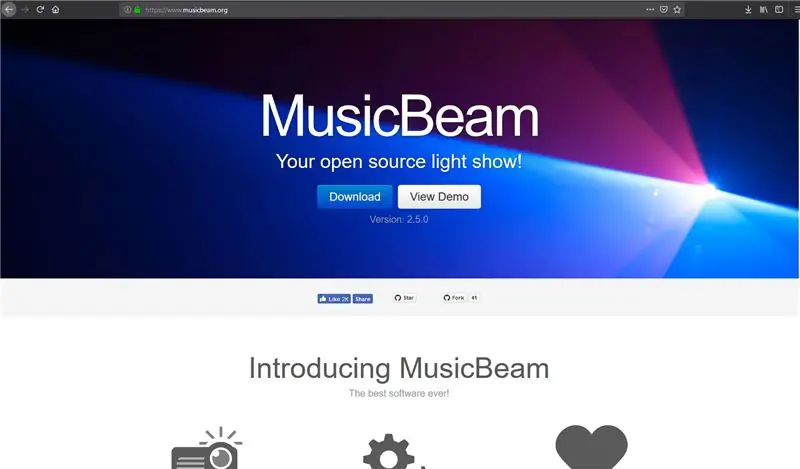
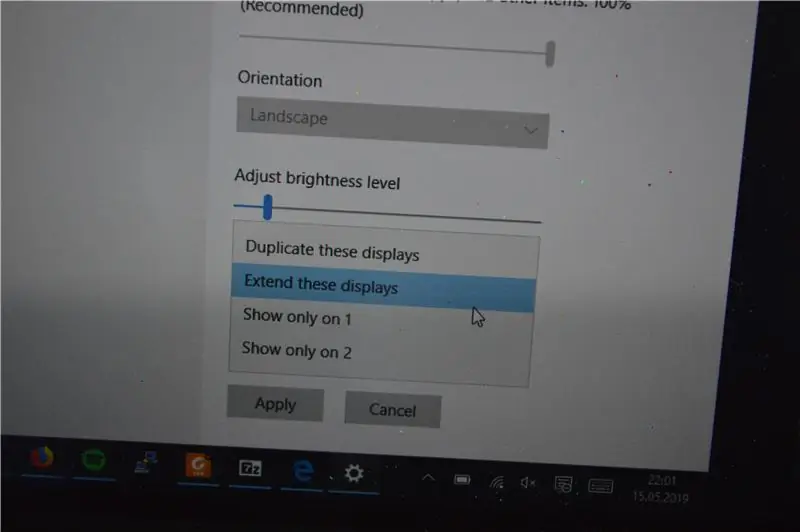
MusicBeam деп аталатын проекторды жарық ретінде қолдануға арналған ашық ресурстық бағдарламалық қамтамасыз ету бар және оны Windows, Mac және тіпті Linux үшін жүктеуге болады.
Оны өз веб -сайтынан жүктеп алыңыз: musicbeam.org
Бағдарламалық жасақтамаға сиқырлық жасау үшін сізге компьютердің дисплей параметрлеріне өту керек және оны әсерлерді өзгерту үшін негізгі мониторды пайдалану үшін дисплейлерді кеңейту үшін орнату қажет.
Бағдарламалық жасақтамада тіпті дыбыс пен жарық функциясы бар! Егер сіздің ноутбугыңызда ішкі микрофон болмаса, керемет, музыканы синхрондау, жарық әсерін алу үшін сыртқы микрофонды қосуға болады.
Қосымша кеңес:
Біраз уақыттан кейін экранды өшіретін энергияны үнемдейтін барлық функцияларды өшіріңіз, себебі ештеңе «сигнал жоқ» экранынан соқыр болудан гөрі қорқынышты емес.
WINDOWS ПАЙДАЛАНУШЫЛАРЫНА КЕҢЕС (Қате бар!):
Егер бағдарламалық жасақтама сұр терезе ретінде пайда болса, сіз 64 биттік Windows қолдансаңыз да, 32 биттік нұсқаны қолданып көруіңіз керек!
4 -қадам: Проекторды дұрыс орнату

Проекторды қонақтарға қарайтын деңгейге қойыңыз, себебі бұл проектор емес, лазер емес, соқыр немесе ұқсас болу қауіпті емес.
Штатив мұны өте оңай және сенімді етеді, оны сенімді түрде бекітеді, сондықтан ешкім қымбат проекторды құлатпайды, әсіресе егер сіз сусындар берсеңіз.
Шамның көрінісін қалағандай етіп жасау үшін фокусты және масштабты реттеңіз.
5 -қадам: Көңілді болыңыз
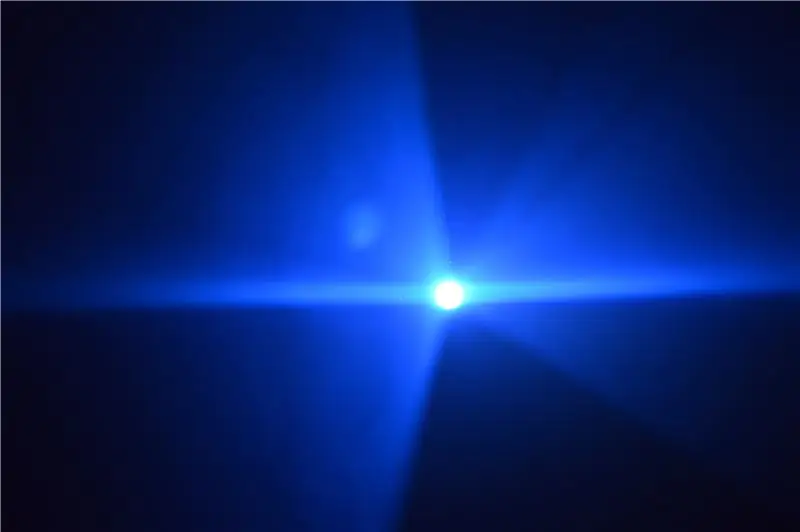
Офистік қондырғылардың бұл қарапайым қондырғысы керемет көрінеді, сонымен қатар қонақтарға аз ғана шығынмен әсер қалдырады!
Ұсынылған:
1 доллардан төмен DIY проекторы: 4 қадам

1 доллардан төмен DIY проекторы: Бұл DIY проекторы берік, арзан және бәрінен жақсы тапсырыс бойынша жасалған. Сіз оны бірнеше қарапайым қадамдарды орындау арқылы өзіңіз жасай аласыз. Бұл проекторды жөндеуге және қайта жасауға өте оңай. Соңғы 3 айда мен бұл дизайнды қолдандым, ол жұмыс істейді
DIY сағат проекторы: 5 қадам

DIY сағат проекторы!: Сәлеметсіз бе! Мен бірнеше күн бойы керемет DIY жобасымен айналыстым. Мен кейбір компоненттерге тапсырыс бердім, бірақ олар әлі келмеді. Осы арада менде керемет идея пайда болды. Барлығы дерлік өз өмірін қалыпты ету үшін қабырға сағатын пайдаланады, бірақ сіз ойландыңыз ба
Бірлікке арналған мультиплеерлік 3D голограммалық ойын және компьютерге арналған голограмма проекторы: 16 қадам (суреттермен)

Бірлікке арналған мультиплеерлік 3D голограммалық ойын және компьютерге арналған голограмма проекторы: Holus -тың әсерінен мен голографиялық дисплейді өте арзан етіп жасауды ұнатамын. Бірақ ойындарды табуға тырысқанда, мен интернеттен ештеңе таппадым. Сондықтан мен Unity -де өз ойын дамытуды жоспарлап отырмын. Бұл менің бірлікте бірінші ойыным. Бұған дейін мен Flash -те бірнеше ойындар әзірлеймін, бірақ
Бейне проекторы бар жарықдиодты шырша (Rasp Pi): 7 қадам (суреттермен)

Бейне проекторы бар жарықдиодты шырша (Rasp Pi): Кейбір адамдар «жоғарғы жағында» не біріктіргенін қарастырамыз. Рождестволық жарық диодты шоулар, мен үйдің шыршасы үшін осындай деңгейдегі жүйені біріктіруге болатынын көргім келді. Алдыңғы нұсқаулықтарда мен &
DIY IPod бейне проекторы - IPod қуатын немесе бөлшектеуді қажет етпейді: 5 қадам

DIY IPod бейне проекторы - IPod -тың қуатын немесе бөлшектеуін қажет етпейді: Мен бұл нұсқаулықта сізге сыртқы қуатты пайдаланбайтын iPod iPod проекторын қалай жасау керектігін көрсетемін, ал сіздің шоу -шоу уақытына дейін мүлдем қолайсыз күйде қалады! Біріншіден мен несие алғым келеді. tanntraad түпнұсқалық тұжырымдаманы мына жерден қараңыз: https: //www.in
